最適なMac向けpdf編集ソフトはどれですか?そして、Macに適した編集ソフトを選択するにはどうすればよいでしょうか?適切な答えが見つからず、これらの問題に悩んでいませんか?心配しないでください。
この記事は、トップ5のMac向けpdf編集ソフトを紹介します。お使いのMacに適したPDF編集ソフトを選択するのに役立ちます。最高のMac PDF編集ソフトの詳細を検索する必要はありません。
ここでは、その概要、お客様が気に入っている点、気に入らない点、およびお客様の評価をすべて示します。それでは、それから始めましょう。
パート1.ベストMac向けpdf編集ソフト5選
#1:UPDF for Mac-最も安価なMac向けpdf編集ソフト
UPDFは、1年間のライセンスで4,800円、永久ライセンスで7,500円しか必要ないため、最も安価なMac向けpdf編集ソフトです。
さらに、ライセンスを購入すると、Windows、Mac、Android、iOSなどのすべてのプラットフォームで使用できます。
価格を除けば、その美しく使いやすいインターフェースにも感動するでしょう。安価で簡単なMac用PDF編集ソフトですが、プロフェッショナルで高度なものではないという意味ではありません。
UPDFは必要なほぼすべての機能を提供します。以下のボタンをクリックして、UPDFをダウンロード可能です。
Windows • macOS • iOS • Android 100%安全
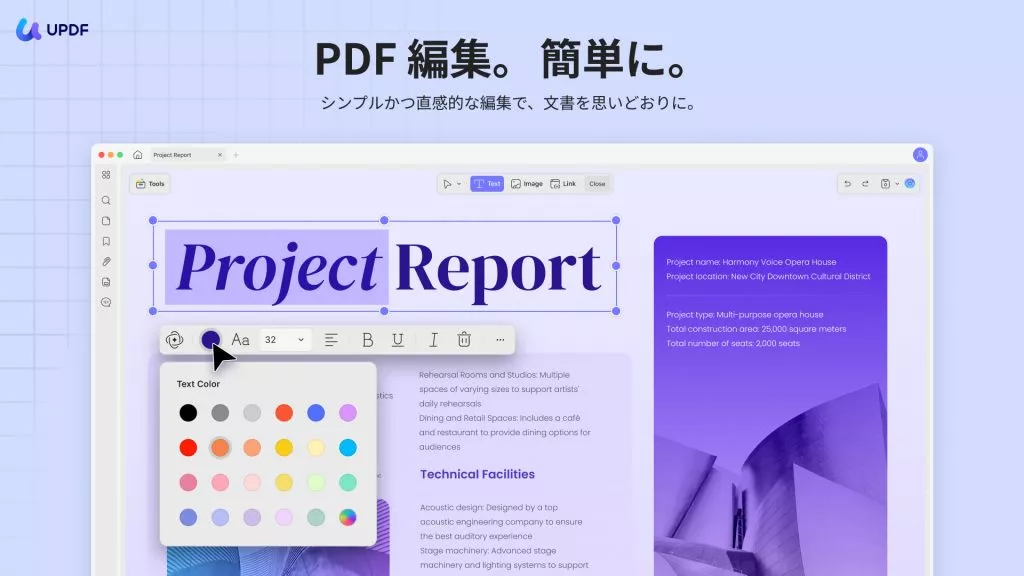
- 完全なPDF編集機能-PDFファイル内の既存のコンテンツを編集し、テキスト、画像、リンクなどの新しいコンテンツをPDFに追加します。
- 堅牢な注釈ツール-PDFへのテキスト、コメント、付箋、図形、ステッカー、スタンプ、署名の追加、テキストの強調表示、PDFへの取り消し線の追加、PDFへの下線の追加、PDFへの描画が可能です。
- PDFの表示、読み取り、印刷-要件に応じてPDFを表示および読み取ります。スライドショーで再生することもできます。好みの設定でPDFを印刷します。
- PDF保護-高度なパスワードセキュリティにより、不正な表示、コピー、編集、印刷を防止します。
- ファイル変換-PDFをさまざまなファイル形式に変換、またはその逆にPDFに変換します。
- 光学式文字認識(OCR)-スキャンしたPDFをテキストベースの編集可能なPDFに正確に変換します。
- フォーム管理-フォームに簡単に記入し、検証可能な電子署名または手書き署名を追加します。
- PDFを簡単に共有し、いつでもどこでもPDFにアクセスできます。リンク、QRコード、電子メールを介してPDFを共有し、PDFをUPDF Cloudにアップロードすると、どのデバイスでもPDFファイルにアクセスできるようになります。
- PDF処理の生産性を向上させるバッチ処理-UPDFは、バッチ変換、バッチ印刷、バッチ暗号化、バッチ結合、バッチ挿入をサポートしています。
長所:
- 便利・使いやすさ・速さ
- OCR機能など、PDFの作成・変換・パスワード保護・リンクによる共有
- 多端末対応とUPDF クラウドによる簡単作業
短所:
- 無料版には制限があり、1日に変換できるファイルは2つのみです。
顧客評価:
1.G2の4.5/5
2.AppSumoの4.8/5
以下のボタンをクリックして、UPDFをダウンロード可能です。
Windows • macOS • iOS • Android 100%安全
#2:Adobe Acrobat Pro DC-最もプロフェッショナルなMac向けpdf編集ソフト
AdobeのPDFツールであるAcrobatシリーズの最も高価なエディションであるAcrobat Pro DCは、Mac用の最もプロフェッショナルなPDF編集ソフトです。
これは、数百ドルのサブスクリプション料金または永久ライセンスを支払う余裕がある場合、Mac用のPDF編集ソフトーとしては断然最高です。
この機能はほとんどのPDFエディターに匹敵するものではなく、ビジネス、教育、法律、デザイン、デスクトップパブリッシング、またはその他の目的を問わず、長年にわたって包括的なPDFソリューションへと進化してきました。
編集、コメント付け、変換、作成、比較、整理、保護、その他の重要なPDFタスクのための完全なツールスイートを備えた、これはMac用の最高のPDF編集ソフトの富裕層版です。
ただし、価格以外にも多くのデメリットがあります。ユーザーは、ソフトウェアの複雑さ、顧客サービスのレベルの低さ、その他多くの問題についてオンラインで苦情を述べています。それらをさらに詳しく見てみましょう。

ソース:adobe
長所:
- 基本的なニーズから高度な機能にかけてすべてカバーする豊富な機能
短所:
- ほとんどのPDFユーティリティより価格が高い
- 初心者にとって使いにくい
- PCでの動作が時々遅れる
顧客評価:
1.G2の4.5/5
2.Trust radiusの8.8/10
#3:PDFpen Pro - シンプルなMac向けpdf編集ソフト
現在、Nitro PDF Proの背後にある会社がこのソフトウェアとそのブランドを所有していますが、独自のバナーの下で独立して販売されています。
これは間違いなくMac環境に最適なPDF編集ソフトの1つであり、macOS上でのその存在を、同様に豊富な機能を備えたiOSバージョンで補完します。
PDFpen Proは、墨消し、バッチOCR、編集可能なテキストへのスキャン、JavaScriptおよびApple Scriptの自動化などの高度な機能のコレクションを提供します。
また、Mac用の優れたPDF読み取りおよび注釈ツールでもあり、音声注釈などの独自の機能を提供します。UIはMacに非常に適しており、機能の堅牢なメニューを直感的に操作できます。
とにかく、これは間違いなく、私たちがこれまでに見つけたMacPDF編集ソフトのトップ5の1つです。
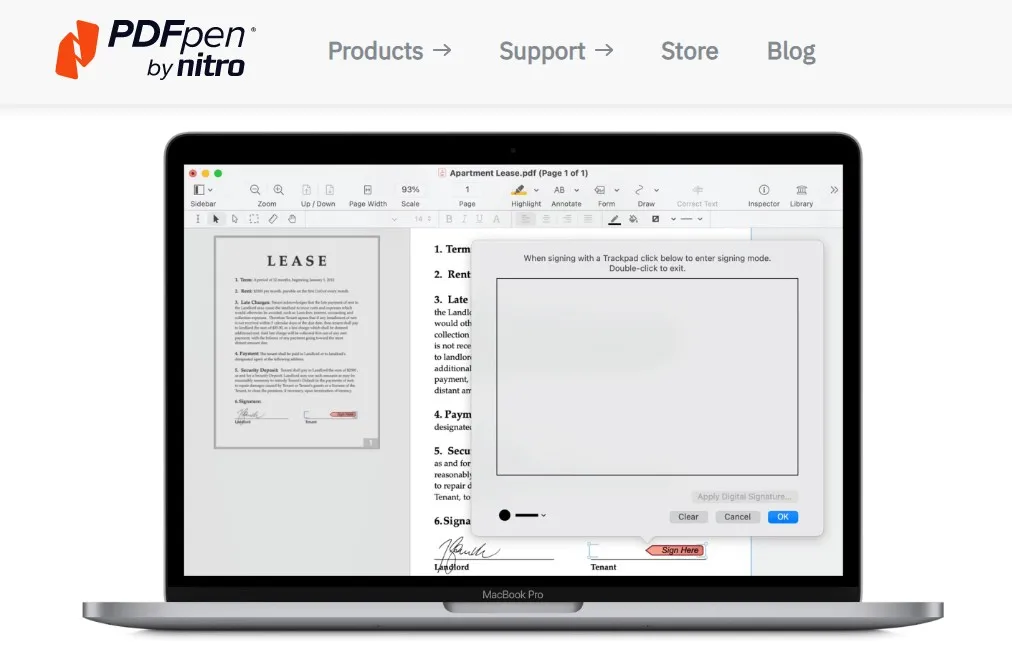
長所:
- Mac中心の設計により、Macでの作業が簡単になる
- 更新が頻繁
- 署名、OCR、PDF入力などの多くの機能
短所:
- ワンタイムライセンスはかなり高価
- ファイルの変換とエクスポートに対する広範な形式に対応不能
- フォーム処理などの機能がない
顧客評価:
1.G2の4.4/5
2.カプテラの4.2/5
#4:ABBYY FineReader for Mac-最高のOCR Mac向けPDF編集ソフト
FineReaderの名声の1つは、高精度のOCR変換エンジンです。同社は、AIを活用したOCRソフトウェア開発キットまたはSDKと、OCR機能を他の製品に統合するためのAPIオプションを提供しており、非常に広く使用されているアプリケーションとなっています。
ただし、この製品の名声の多くはOCRに集中しています。これとは別に、FineReaderは、名前が示すように、単純に優れたPDFリーダーです。
つまり、既存のPDFコンテンツを直接編集することはできませんが、変換エンジンを使用してPDFをWord、Excel、リッチテキストなどの他の編集可能および検索可能な形式に変換できます。
ファイル形式のサポートは広範囲ではありませんが、サポートされています。一般的な編集可能なファイルタイプをすべてカバーします。
すなわち、紙のワークフローをデジタルPDFワークフローに変換するための優れたツールであり、そのようなファイルを編集用に表示または変換するための追加ツールが備わっています。
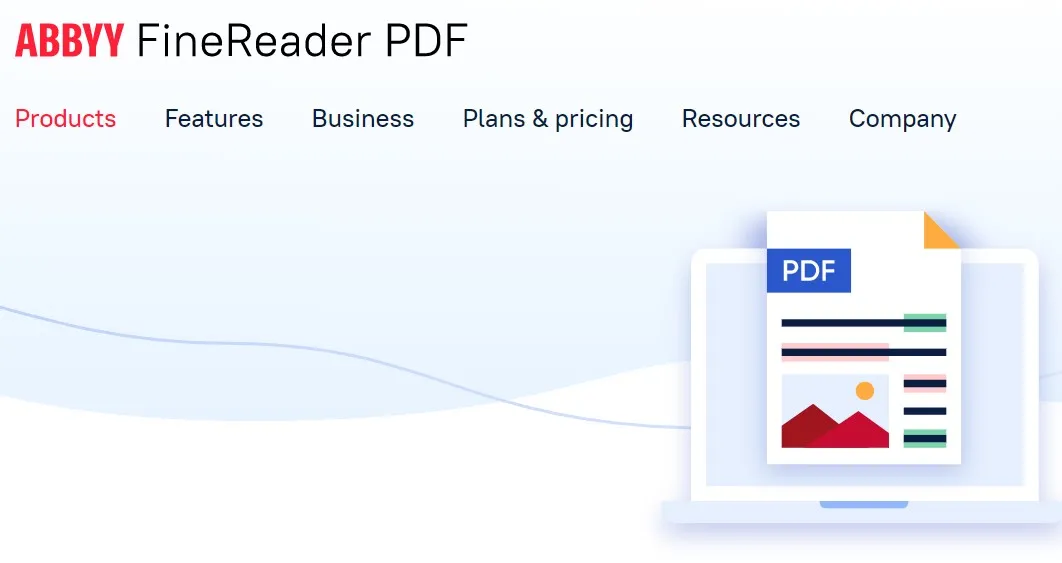
長所:
- 高速かつ正確な強力なOCRエンジン
- 見やすいPDF表示による簡単なテキストコピー・貼り付け
短所:
- 一部の言語ではOCR結果が正しくない
- PDFの整理・編集・作成・注釈付けなどの機能がない
顧客評価:
1.Capterraの4.7/5
2.Trustradiusの6.4/10
#5: PDF Editor Mac - 最高のMac向けPDF編集ソフト
PDF Editor Macは、macOSX10.10以降用のダウンロード可能なフリーウェアアプリケーションです。これは機能が限られた軽量のユーティリティですが、使いやすさなどの理由から、トップのMac向けPDF編集ソフトの1つであると考えられます。
機能としては、テキストや画像の追加、内容の削除、線の描画、透かしの追加、PDFページの向きの回転などが可能です。
これは、PDFにメモを追加したり、フリーハンドで線を引いたり、著作権透かしを適用したりするための軽量のPDF編集ソフトが必要な場合に非常に便利なツールです。
高度なツールや基本的な編集さえありませんが、消しゴムツールは非常にユニークで、多くの状況で間違いなく役立ちます。
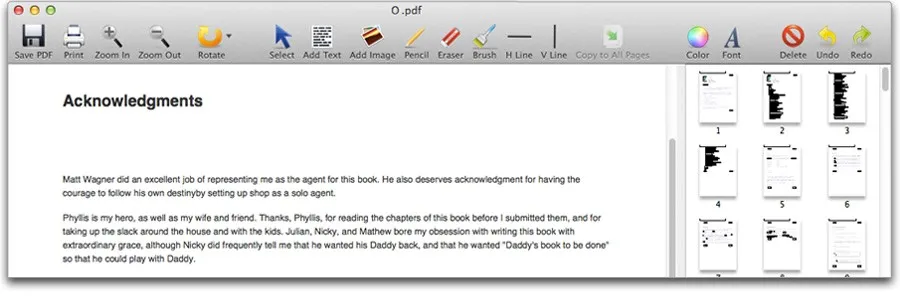
ソース:pdfeditormac
長所:
- 軽量のPDFユーティリティ
- 注釈およびコンテンツ追加ツール
- 使いやすいツールバー
短所:
- 時代遅れのデザイン
- PDF編集や高度なツールがない
顧客評価:
1.レビュープラットフォームからの顧客評価はありません。
2.レビュー評価:3/5
パート2.Mac向けPDF編集ソフトに関するFAQ
1.Mac向けpdf編集ソフトは本当にありますか?
はい。MacプレビューはPDF編集ソフトとして機能します。
ただし、PDFファイルにコメントを追加することしかできないです。PDFファイルを編集することはできません。
PDFファイルを編集したい場合は、UPDFなどのMac用サードパーティPDF編集ソフトを使用できます。
2.最高の無料なMac向けpdf編集ソフトは何ですか?
前に述べたように、PDF Editor MacはMac用の最高の無料PDFエディターです。
ただし、必要な機能がいくつか欠けている可能性があります。
高度な機能を備えたMac PDF編集ソフトを1つ持ちたい場合は、最も安価なPDFエディターであるUPDFを選択できます。
3.Macに最適なPDFエディターおよびリーダーは何ですか?
UPDFは、Mac用の最高のPDFエディターおよびリーダーです。使いやすく、手頃な価格です。さらに、バッチ処理、PDFの編集、PDF変換、PDFの作成、PDFの印刷、PDFのパスワード保護などの多くの機能を備えています。
結論
以上でMac向けpdf編集ソフトのベストを全部紹介しました。この記事を通じて機能、顧客レビュー、評価から、必要なものを簡単に選択できれば幸いです。
また、高度な機能を備えた低コストのMac用PDF編集ソフトが必要な場合は、UPDFを使用することを強くお勧めします。以下のボタンをクリックして、無料試用版をダウンロードできます。
Windows • macOS • iOS • Android 100%安全
 UPDF
UPDF
 Windows版UPDF
Windows版UPDF Mac版UPDF
Mac版UPDF iPhone/iPad版UPDF
iPhone/iPad版UPDF Android版UPDF
Android版UPDF UPDF AI オンライン
UPDF AI オンライン UPDF Sign
UPDF Sign PDF を読み取り
PDF を読み取り PDF を注釈付け
PDF を注釈付け PDF を編集
PDF を編集 PDF を変換
PDF を変換 PDF を作成
PDF を作成 PDF を圧縮
PDF を圧縮 PDF を整理
PDF を整理 PDF を結合
PDF を結合 PDF を分割
PDF を分割 PDF を切り抜き
PDF を切り抜き PDF ページを削除
PDF ページを削除 PDF を回転
PDF を回転 PDF を署名
PDF を署名 PDF フォーム
PDF フォーム PDFs を比較
PDFs を比較 PDF を保護
PDF を保護 PDF を印刷
PDF を印刷 バッチ処理
バッチ処理 OCR
OCR UPDF クラウド
UPDF クラウド UPDF AIについて
UPDF AIについて UPDF AIソリューション
UPDF AIソリューション AIユーザーガイド
AIユーザーガイド UPDF AIによくある質問
UPDF AIによくある質問 PDF要約
PDF要約 PDF翻訳
PDF翻訳 PDF説明
PDF説明 PDF付きチャット
PDF付きチャット 画像付きチャット
画像付きチャット PDFからマインドマップへの変換
PDFからマインドマップへの変換 AIでチャット
AIでチャット ユーザーガイド
ユーザーガイド 技術仕様
技術仕様 アップデート
アップデート よくある質問
よくある質問 UPDF トリック
UPDF トリック ブログ
ブログ ニュースルーム
ニュースルーム UPDF レビュー
UPDF レビュー ダウンロード センター
ダウンロード センター お問い合わせ
お問い合わせ











